Exceli tabelid võib kiiresti muutuda rahutuks ning raskesti navigeeritavaks ja keritavaks, eriti kui sellega on seotud palju ridu ja veerge. Kuid on võimalusi olukorra juhtimiseks ja nende lugemise hõlbustamiseks.
Sisu
- Kuidas Excelis rida külmutada
- Kuidas Excelis veergu külmutada
Siit saate teada, kuidas külmutada Excelis rida vaid mõne klõpsuga, et need kerimise ajal teiega kaasas jääksid.
Soovitatavad videod
Lihtne
5 minutit
Microsoft Excel
Arvuti
Kuidas Excelis rida külmutada
Samm 1: Valige rida või read, mida soovite külmutada. Need on read, mis jäävad teile arvutustabelit sirvides. Valige rida kohe selle rea all, mille soovite külmutada. Nii et kui soovite ridu 1–3 külmutada, peate valima 4. rea.

2. samm: Seejärel valige Vaade vahekaarti ekraani ülaosas asuvast lindimenüüst. Seejärel klõpsake nuppu Paanide külmutamine.
Seotud
- Kuidas Excelis graafikut teha
- Kuidas teisendada Apple Numbers Excelisse
- Kuidas Google'i arvutustabelites veerge lisada
3. samm: Valige kuvatavast rippmenüüst Paanide külmutamine.
Teise võimalusena, kui soovite vaid külmutada arvutustabeli ülemise rea, ei pea te eelnevalt ühtegi rida valima. Võite lihtsalt klõpsata Vaade vahekaart ja seejärel Paanide külmutamine > Freeze ülemine rida.
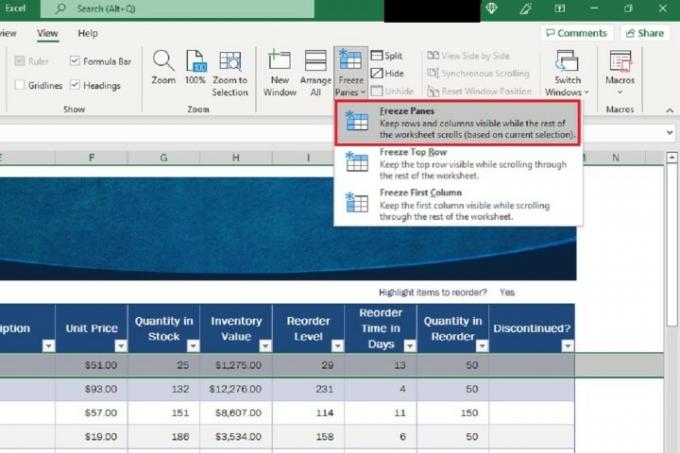
4. samm: Fikseeritud ridade külmutamise tühistamiseks: minge lehele Vaade uuesti vahekaarti, valige Paanide külmutamineja seejärel valige Paanide külmutamine lahti rippmenüüst.
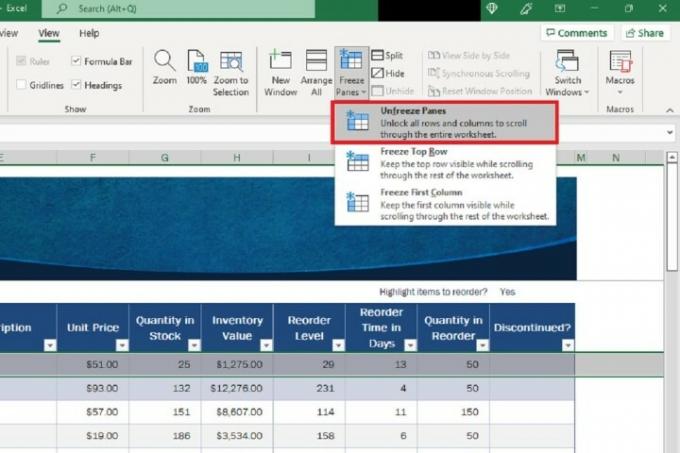
Kuidas Excelis veergu külmutada
Samm 1: Valige veerud, mida soovite külmutada. Seejärel valige veerg, mis asub kohe külmutatavast veerust või veergudest paremal. Näiteks kui teil on vaja külmutada veerud A, B ja C: peaksite valima veeru D.

2. samm: Seejärel valige Vaade vahekaarti ekraani ülaosas asuvast lindimenüüst. Seejärel vali Paanide külmutamine.
3. samm: Valige kuvatavast rippmenüüst Paanide külmutamine.
Teise võimalusena, kui soovite vaid külmutada arvutustabeli esimese veeru, võite lihtsalt klõpsata Vaade vahekaarti ja seejärel valige Paanide külmutamine > Külmutage esimene veerg.
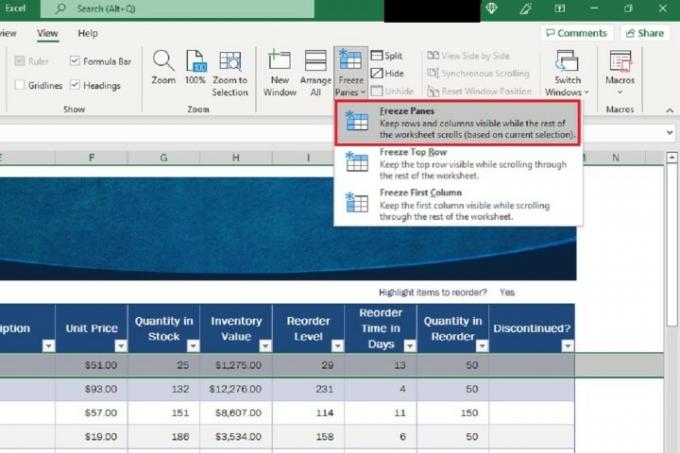
4. samm: Külmutatud veergude külmutamise tühistamiseks klõpsake lihtsalt nuppu Vaade vahekaarti ja valige Paanide külmutamine > Paanide külmutamine lahti.
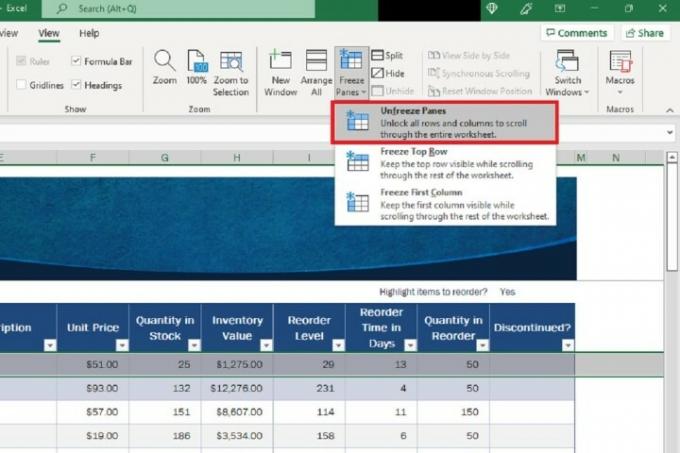
Toimetaja märkus: artiklit kontrolliti 1. märtsil 2023 ja see kinnitas, et lisatud sammud ja teave on endiselt täpsed.
Toimetajate soovitused
- Kuidas kasutada ChatGPT-d Exceli valemite kirjutamiseks
- Google'i arvutustabelid vs. Excel: kumb on parem?
- Kuidas teisendada Exceli faile Google'i arvutustabeliteks
- Kuidas luua Excelis ripploendit
- Miks ma ikkagi kasutan Google'i tasuta valikute asemel Microsofti Office'i komplekti?
Uuenda oma elustiiliDigitaalsed suundumused aitavad lugejatel hoida silma peal kiirel tehnikamaailmal kõigi viimaste uudiste, lõbusate tooteülevaadete, sisukate juhtkirjade ja ainulaadsete lühiülevaadetega.




